WPアクティビティログを使用してWordPressサイトを保護する方法?
公開: 2022-09-15舞台裏で何が起こっているか知っていますか..つまり、 WordPress Webサイトのバックエンドでユーザーが何をしているのか?
Web サイトのセキュリティについて真剣に考えたことはありますか?
そうでない場合は、WP Activity Log プラグインの使用を開始する必要があります。
しかし、WP Activity Log プラグインを深く掘り下げる前に、なぜセキュリティが重要なのかを理解しましょう。
なぜセキュリティが最優先事項なのですか?
自分の開発者にコードの微調整を依頼したとしましょう。 またはあなたのブロガーが投稿を編集します。 その仕事をするために外部から人を雇ったことさえあるかもしれません。
さて、これらをどのように追跡しますか?
- 開発者は仕事に専念していますか (時間通りに開始して完了していますか)?
- ブロガーは必要以上に投稿を編集しましたか?
- 雇われた人は、あなたの Web サイトのページをハッキングしてはならないときにハッキングしましたか?
- 一人一人の時間を考えると、お金をかける価値はあるでしょうか?
さらに多くのケースを追跡する必要があります…おそらく100を超えるでしょう。
これが、すべてのユーザーアクティビティを監視することが最も重要である理由であり、WP Activity Log WordPress プラグインが必須である理由です.
WP アクティビティ ログへのスニーク ピーク
WP アクティビティ ログ プラグインは、最も包括的な監査ログ プラグインです。 ほぼ 5 年間存在し、 60,000 以上のアクティブなインストールがあり、WordPress ユーザーの間で人気のある選択肢です.
WordPress Web サイトと WordPress マルチサイトで発生するすべての監査ログを保持します。
あなた自身、開発者、ブロガー、一時的なユーザー、外部委託された担当者など、WP アクティビティ ログ プラグインはユーザー アクティビティを完全に監視し、WordPress バックエンドで利用できる WordPress アクティビティ ログに変更を記録します。
ブログ投稿のタイトルの変更、パスワードの変更、ユーザー ロールの変更、ユーザーがタスクを実行した時間など、すべてが記録されます。
プラグインは無料で使用できます。 ただし、プラグインの機能を強化するために利用できるプレミアム エディションがあります。
WordPress 監査証跡を持つことの 4 つの利点 (WP アクティビティ ログの使用)
一般に WordPress 監査ログとも呼ばれる監査証跡は、一連の変更とアクティビティの時系列の記録が記録されるセキュリティ関連のログです。
複数の WordPress ユーザーのアクティビティの追跡
誰かが他の人の変更を上書きしたか、誰かがメイン ページのコンテンツを変更しました。 他の誰かがメイン メニューまたはその場所を変更しました。
正確に何が起こったのかを突き止めようとすると、誰も責任を負いません。 したがって、監査証跡があれば、どのユーザーがいつどのタスクを実行したかを正確に知ることができます。
WordPress の簡単なトラブルシューティング
WordPress 監査証跡で行われたすべての変更を記録しておくと、トラブルシューティングが非常に簡単になります。 WordPress 監査証跡を使用して変更をさかのぼり、既存の問題を引き起こした可能性のある変更を特定できます。
疑わしい動作と悪意のある攻撃を特定する
多数のログイン試行の失敗と、404 エラーを生成するいくつかのリクエストはすべて、WordPress Web サイト攻撃の兆候です。 このようなアクティビティを記録すると、電子メールで警告され (設定が必要です)、攻撃が発生する前に簡単に阻止できます。
すべての法律および規制コンプライアンス要件への適合
オンライン ビジネスに使用されるすべての WordPress Web サイトは、PCI DSS などのいくつかの法律および規制のコンプライアンス要件に準拠する必要があります。 これらすべての要件に共通していることの 1 つは、WordPress Web サイトで起こっているすべてのことの監査証跡を維持するという要件です。
警告…通知…100 以上のセキュリティ アラート
ページ、カスタム投稿タイプ、コメント、プラグイン…どのカテゴリであっても、WP アクティビティ ログ プラグインはこれらのそれぞれについてアラートを提供し、その重大度は警告、通知、または高です。
リストされているのは、追跡する必要がある一般的で最も広く見られるアラートです。
- 新しいユーザーは、登録または別のユーザーによって作成されます
- ユーザーが初めて WordPress にログインする
- ユーザーが別のユーザーの役割、パスワード、またはその他のプロファイル設定を変更する
- ユーザーがファイルをアップロードまたは削除し、パスワードまたは電子メール アドレスを変更した
- ユーザーがプラグイン/テーマをインストール、アクティブ化、非アクティブ化、アップグレード、またはアンインストールします
- ユーザーが投稿、ページ、カテゴリ、またはカスタム投稿タイプを作成/変更します
- ユーザーがウィジェットを追加、移動、変更、または削除する
- ユーザーがパーマリンクや管理者通知メールなどの WordPress 設定を変更する
- ログイン試行の失敗
などなど…
マルチユーザー WordPress ブログまたは Web サイト、または WordPress マルチサイト ネットワーク インストールを所有している場合は、WP アクティビティ ログ プラグインを使用して、ユーザーのアクティビティと生産性を監視できます。
WP Activity Log WordPress プラグインを使用すると、以下を監視できます。
- WordPress ユーザーがログインまたはログアウトするとき
- WordPress ユーザーがログインしている場所から
- ブログ投稿、ページ、またはカスタム投稿を作成、公開、変更したユーザー
- コンテンツをゴミ箱に移動するか、完全に削除するユーザー
- WordPress ウィジェットを変更するユーザー
- あらゆる種類のファイルをアップロードまたは削除するユーザー
そしてもっと…
WordPress セキュリティ アラートの完全なリストで、WP Security プラグインが記録を保持するすべての変更の完全なリストを表示できます。
一時的なユーザーから Web サイトを保護する方法は?
外部委託した人や自分のチーム メンバーに管理者アクセス権または編集者アクセス権を与えて、必要な微調整を実行したいとします。

- 開発者がコード行を微調整する
- 投稿を作成、編集、またはレビューするためのブロガーまたは著者
- あなたに連絡する顧客
- 店の活動を監視するマネージャー
- マーケティング担当者は、オファーを設計し、クーポンを作成します..
などなど…
ただし、セキュリティ上の理由から、ジョブが完了したらアカウントを削除する必要があります。 右?
そして、それを行うための簡単で迅速な方法は何ですか?
これは、StoreApps のパスワードなしの一時ログイン プラグインです。
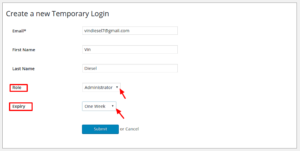
ログインの有効期限と、一時アカウントのユーザー ロールを選択できます。
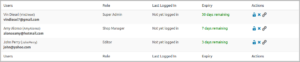
このプラグインを使用する主な利点
- パスワードを覚えたり保存したりする必要はありません
- 短い長い特殊文字のパスワード作成制限を取り除く
- 自動期限切れの一時ログイン リンク
- 安心・安全
- 無制限のアカウント作成
一時的なユーザーは Web サイトにとって脅威ですか? (もう違います)
一時的なユーザーのリンクは希望どおりに期限切れになりますが、バックエンド エリアを使用している場合のセキュリティはどうでしょうか?
これはあなたが考えていることですか?
そんな時に役立つのがWP Activity Logです。
パスワードなしの一時的なログインで WP アクティビティ ログを使用することは、一時的なユーザーから Web サイトを保護するための最良の方法です。
一時的なユーザーが Web サイトで何をしているかをリアルタイムで簡単に追跡できます。
WP アクティビティ ログがユーザーに対して記録するアラートが何であれ、一時的なユーザーに対しても同じことが記録されます。タイトルの変更、費やした時間、Web ページの閲覧、コメントなどです。
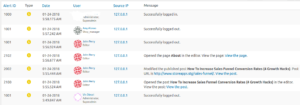
あなたのウェブサイトは二重のセキュリティ層を持っているようです:
- ログインの有効期限が切れた後、これらのユーザーからのさらなる脅威がないことを意味する一時的なアカウント。
- アカウントのアクティブ化期間中の WordPress Web サイトでの各ユーザー アクティビティの追跡。
WP アクティビティ ログのインストール、セットアップ、使用…
プラグインをダウンロードしたら、インストールして使用を開始する必要があります。 方法は次のとおりです。
セットアップとインストール
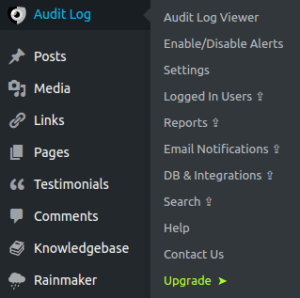
WP Activity Log のインストールはとても簡単です。 WordPress リポジトリからプラグインをダウンロードします。 インストールしてアクティブ化します。 プラグインは、WP ダッシュボードのすぐ下に「監査ログ」と呼ばれる独自のメニューを追加し、すべての変更のログを自動的に保持し始めます。
使用法
監査ログ閲覧者
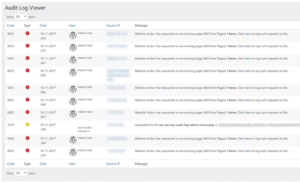
監査ログ ビューアは、メニューの最初のオプションです。 有効化およびトリガーされたすべてのアラートは、ここで表示できます。 コード、日付、ユーザー名、送信元 IP など、表示されたすべての基準に基づいてアラート リストを並べ替えることもできます。
アラートの有効化/無効化
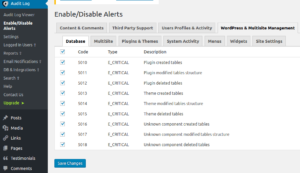
これは、プラグインのコア部分を形成します。 追跡するユーザー アクティビティを選択できます。 選択できるアクティビティは 100以上あり、ナビゲーションを容易にするためにさまざまなカテゴリに分類されています。 デフォルトでは、すべてのアラートが有効になっています。
特定のニーズに応じて、各アラートを有効または無効にすることができます。 各アラートには、固有のコード、タイプ (通知、警告、重大)、および説明があります。
設定
設定タブは、一般、監査ログ、除外オブジェクトの 3 つのセクションに分かれています。
全般的
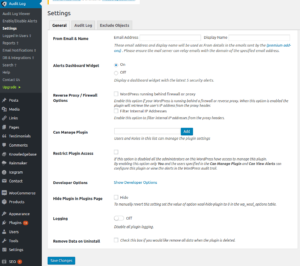
[全般] では、名前とメールの詳細から設定できます。
次は、WordPress ダッシュボードに最新の 5 つのアラートを追加するオプションと、Web アプリケーション ファイアウォールの背後で実行されている場合に WP アクティビティ ログ プラグインがユーザーのIP アドレスを取得する方法を調整するいくつかのプロキシ/ファイアウォールオプションです。
デフォルトでは、WordPress 管理者のみがアラートを表示したり、プラグインを管理したりできますが、これを変更して、 「プラグインを管理できる」設定に情報を追加するだけで、特定のロールとユーザーにアクセスを許可できます。
監査ログ
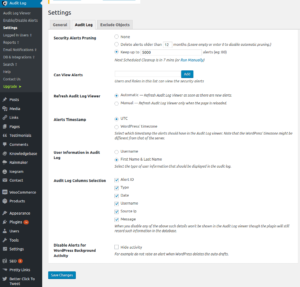
監査ログの下には、アラート データベースを管理するオプションがあります。保持する量です。
次に、監査ログの表示方法 (自動または手動更新、特定の列と時間形式の表示) を制御します。
除外
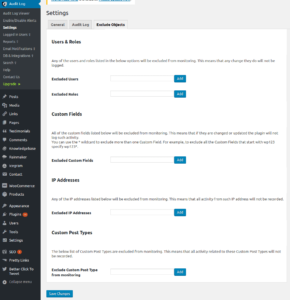
[除外] タブを使用すると、特定のユーザーと役割を監視から除外したり、特定の IP アドレスやカスタム フィールドの変更によるアクティビティを除外したりできます。
WP アクティビティ ログの機能強化 (プレミアム機能が必要)
無料版に加えて、WP アクティビティ ログ プレミアム エディションは次の機能を提供します。
メール通知
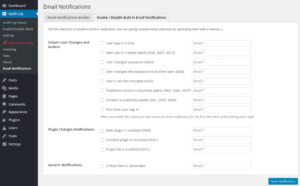
アラートを確認するために毎回 WordPress にログインするのは面倒です。
したがって、この機能を使用すると、WordPress Web サイトで重要な変更が発生したときにメールで通知を受け取ることができます。 必要なのは、いくつかのアラートをセットアップしてトリガーすることだけです。
ユーザー アクティビティ レポート

レポート モジュールを使用すると、カスタマイズされた WordPress ログ レポートを CSV または HTML 形式で作成できます。 利点は、WordPress レポートに含めることができるデータの種類に制限されないことです.
毎日、毎週、毎月、または四半期ごとに電子メールで受信できる自動レポートを設定することもできます。
ユーザー セッション管理
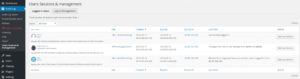
このツールを使用すると、WordPress Web サイトにログインしているユーザーを確認したり、セッションをリモートで終了したり、同じユーザーの複数のセッションをブロックしたりできます。 同じユーザーの複数のセッションが許可またはブロックされると、電子メールで自動的に通知されます。
探す
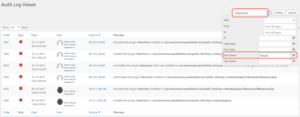
何千ものアラートを手動でブラウジングするのは大変な苦痛です。
したがって、「検索」機能を使用すると、特定のアラートを検索できます。 フリーテキストベースの検索とフィルターの両方を備えているため、作業が簡単になります。
外部データベース
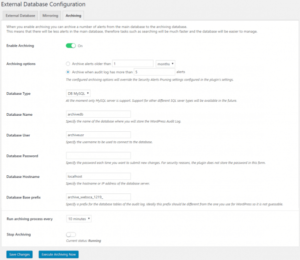
このデータベースと統合ツールを使用すると、WordPress 監査証跡を (WordPress データベースではなく) 外部データベースに保存できます。 これにより、メイン データベースを小さく、管理しやすく、高速に保つことができます。
WP Activity Log のプレミアム機能と価格について詳しく知る
最終的な考え
WP アクティビティ ログは、すべての WordPress ユーザーとマルチサイト ユーザーにとって優れたプラグインです。
セキュリティに関しては、サイトのバックエンド エリアで何が起こっているかをリアルタイムで監視できます。 多くの場合、これらのプラグインは、セキュリティを侵害しようとするユーザーに対する壁として機能します。
それだけでなく、WP アクティビティ ログと一緒にパスワードなしの一時ログインを使用することは、すべての WordPress ユーザーを監視するために遭遇する優れたコンボ ソリューションです。
試してみて、コメント欄でお知らせください。
